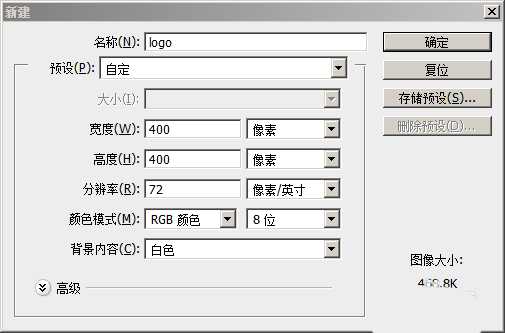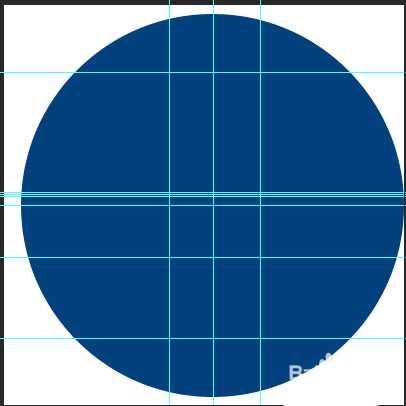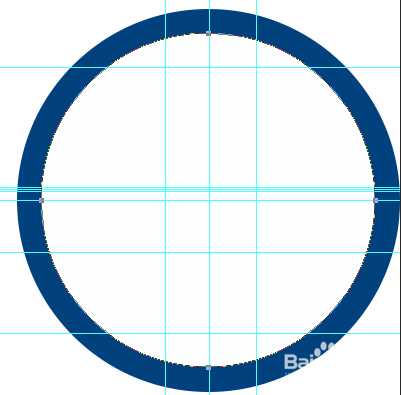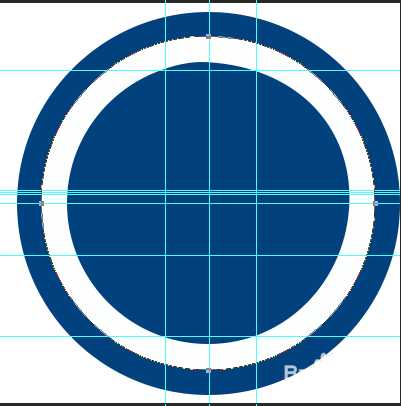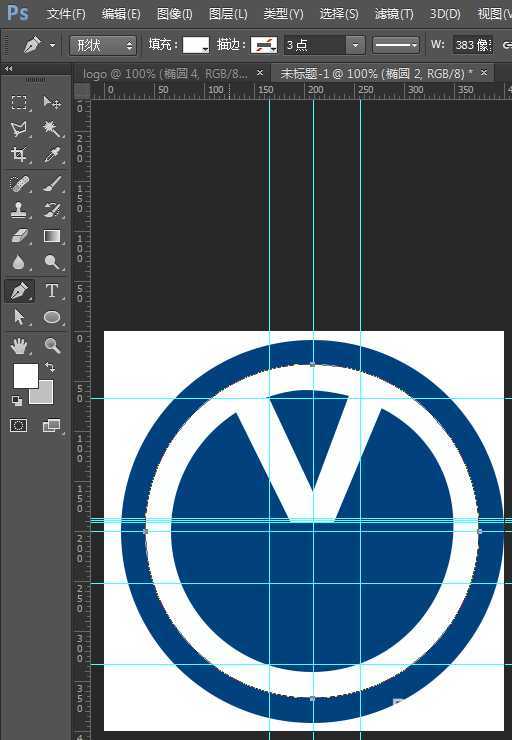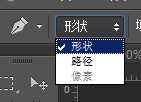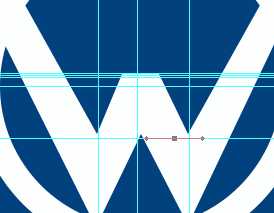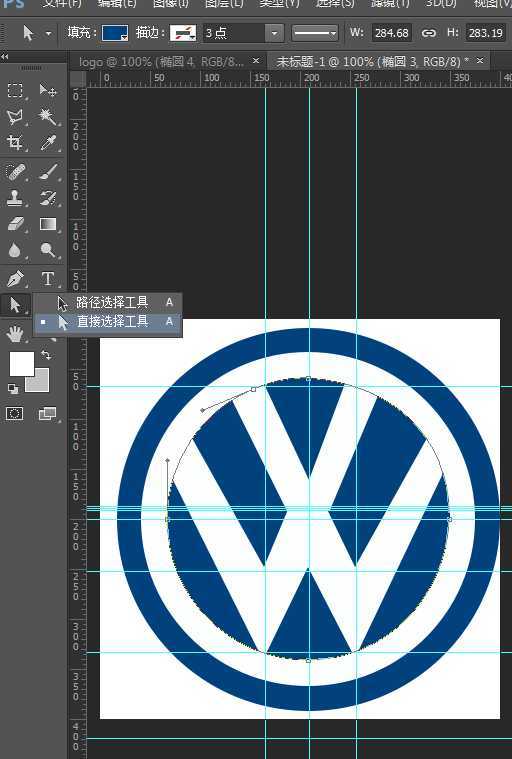PS怎么设计大众汽车的logo? PS大众logo的设计方法
(编辑:jimmy 日期: 2026/1/10 浏览:3 次 )
ps中想要设计大众汽车的logo,该怎么设计呢?下面我们就来看看详细的教程。
- 软件名称:
- Adobe Photoshop 8.0 中文完整绿色版
- 软件大小:
- 150.1MB
- 更新时间:
- 2015-11-04立即下载
1、打开PS,ctrl+n新建400*400的图,新建图层,画一个380*380的蓝色圆圈。
2、新建图层,画一个350*350的白色圆圈。
3、新建图层,画一个285*285的蓝色圆圈。
4、新建图层,用钢笔工具画一个V字,注意这里选形状。
5、新建图层,用钢笔工具画一个W字形。
6、logo大概成型,最后用直接选择工具,用选择工具把logo上的锚点修改大小,改变形状就可以了。
7、然后这个logo就完成了。
以上就是ps设计大众汽车logo的教程,希望大家喜欢,请继续关注。
相关推荐:
ps怎么设计抖音软件的logo?
ps怎么设计一款六角形的创意logo?
ps怎么设计平面软件的文字logo图标?
下一篇:ps怎么设计简洁的美颜相机app图标?